Khi đang lướt qua subreddit r/Windows10, có người hỏi liệu ổ cứng ảo (VHD) có cung cấp dung lượng lưu trữ miễn phí và bổ sung không. Câu hỏi này thật nực cười (giá mà nó hoạt động theo cách đó!), nhưng thành thật mà nói, có rất nhiều người không biết về tính năng này. Mọi người hoặc không biết đến sự tồn tại của VHD hoặc nghĩ rằng chúng tự nhiên tạo ra thêm dung lượng lưu trữ.
Ổ cứng ảo thường được kết hợp với máy ảo và sử dụng để lưu trữ hệ điều hành khách cùng tất cả dữ liệu của nó. Nhưng VHD cũng hoạt động rất tốt bên ngoài máy ảo. Chúng lý tưởng để tạo không gian riêng cho các dự án, kiểm tra hệ điều hành một cách an toàn và thêm phân vùng mà không sợ thay đổi kích thước phân vùng hiện có.
Tạo VHD cực kỳ dễ dàng
Tạo VHD từ ứng dụng Settings
Microsoft đã giúp việc tạo ổ cứng ảo trở nên dễ dàng với Windows 11 23H2. Windows 11 hiện tích hợp tính năng tạo VHD vào ứng dụng Settings, giúp việc này trở nên đơn giản như tạo một thư mục mới.
Để tạo ổ cứng ảo, hãy vào Settings -> System -> Storage -> Advanced storage settings -> Disks & volumes, sau đó nhấp vào Create VHD.
Trong trình hướng dẫn thiết lập, hãy nhập các thông tin cơ bản, chẳng hạn như vị trí lưu file VHD, kích thước của file và bạn muốn kích thước cố định hay động. VHD động ban đầu có kích thước nhỏ và tăng lên khi bạn thêm dữ liệu, trong khi VHD cố định sẽ ngay lập tức giữ lại toàn bộ dung lượng bạn đã cấp phát. Nhấp vào Create rồi nhấn vào Yes để xác nhận hành động.
Trước khi có thể sử dụng VHD mới, bạn cần chọn kiểu phân vùng (MBR hoặc GPT) và khởi tạo nó. Sau khi hoàn tất, Windows sẽ xử lý VHD mới như bất kỳ ổ nào khác. Nó hiển thị với ký tự ổ riêng trong File Explorer, sẵn sàng để bạn định dạng và sử dụng.
Cài đặt hoặc kiểm tra hệ điều hành mà không cần can thiệp vào thiết lập Windows chính
Khởi động gốc cho phép bạn chạy Windows từ VHD

VHDX hỗ trợ khởi động gốc, nghĩa là bạn có thể khởi động kép Windows 11 với phiên bản Windows khác mà không cần phân vùng ổ hoặc sử dụng máy ảo. Thiết lập này lý tưởng để kiểm tra các bản build Windows 11 Insider hoặc thử nghiệm những cấu hình khác nhau mà không ảnh hưởng đến cài đặt ổn định của bạn.
Tất cả những gì bạn cần làm là tạo một file VHDX đủ lớn (khoảng 60 GB), mount file đó, trỏ Windows Setup vào ổ ảo đó và thêm mục khởi động. Sau khi cài đặt, Windows sẽ thêm file đó vào menu khởi động của bạn. Giờ đây, khi khởi động, bạn có thể chọn giữa Windows thông thường và hệ thống thử nghiệm VHD.
Vì mọi thứ đều chạy bên trong VHD, nên cài đặt Windows chính của bạn sẽ hoàn toàn tách biệt. Nếu có sự cố xảy ra, bạn có thể xóa file VHD và mục khởi động, máy tính sẽ trở về trạng thái ban đầu.
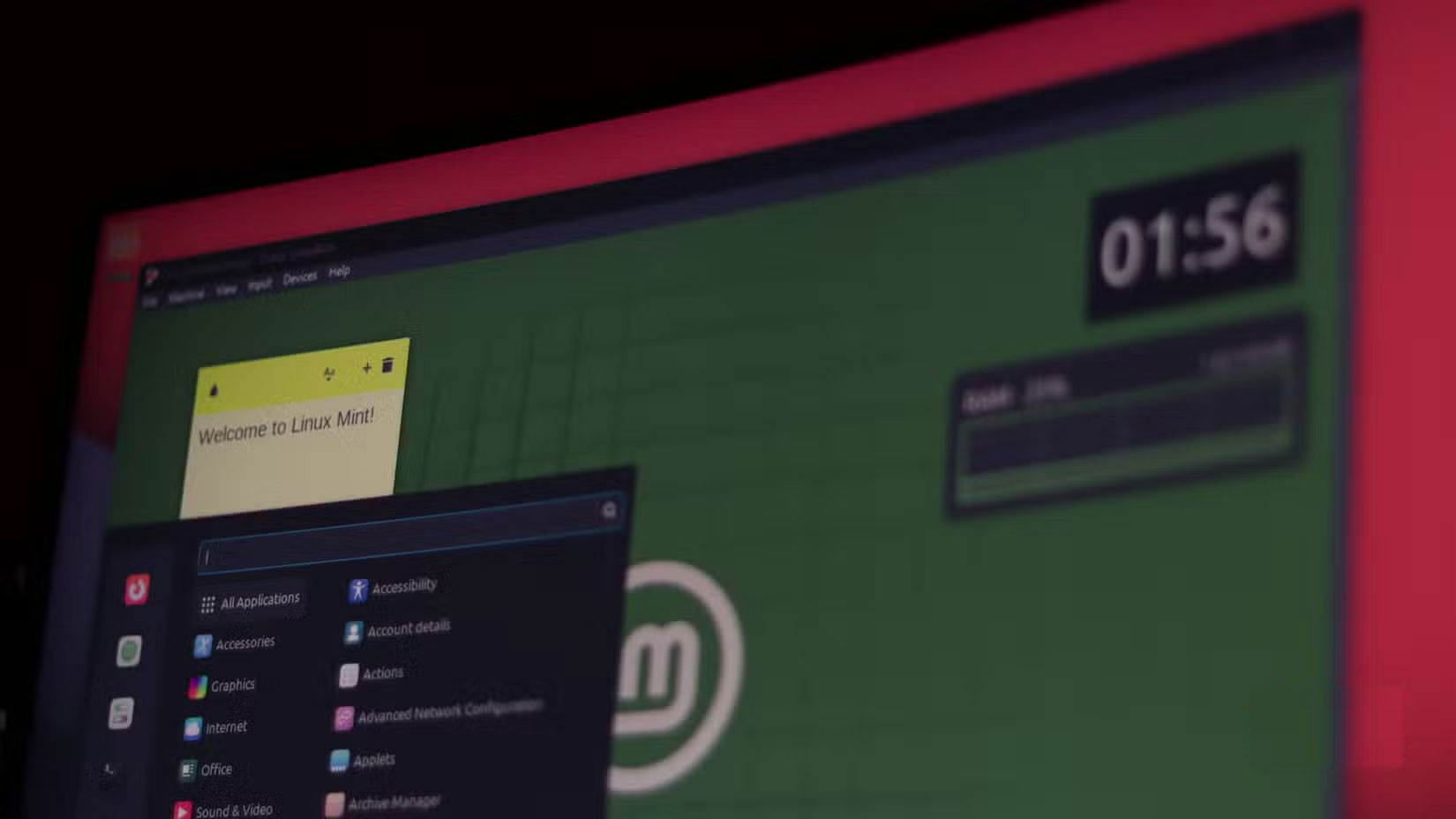
File VHD có thể được sao chép sang máy tính hoặc ổ khác
Môi trường portable luôn đồng hành cùng bạn
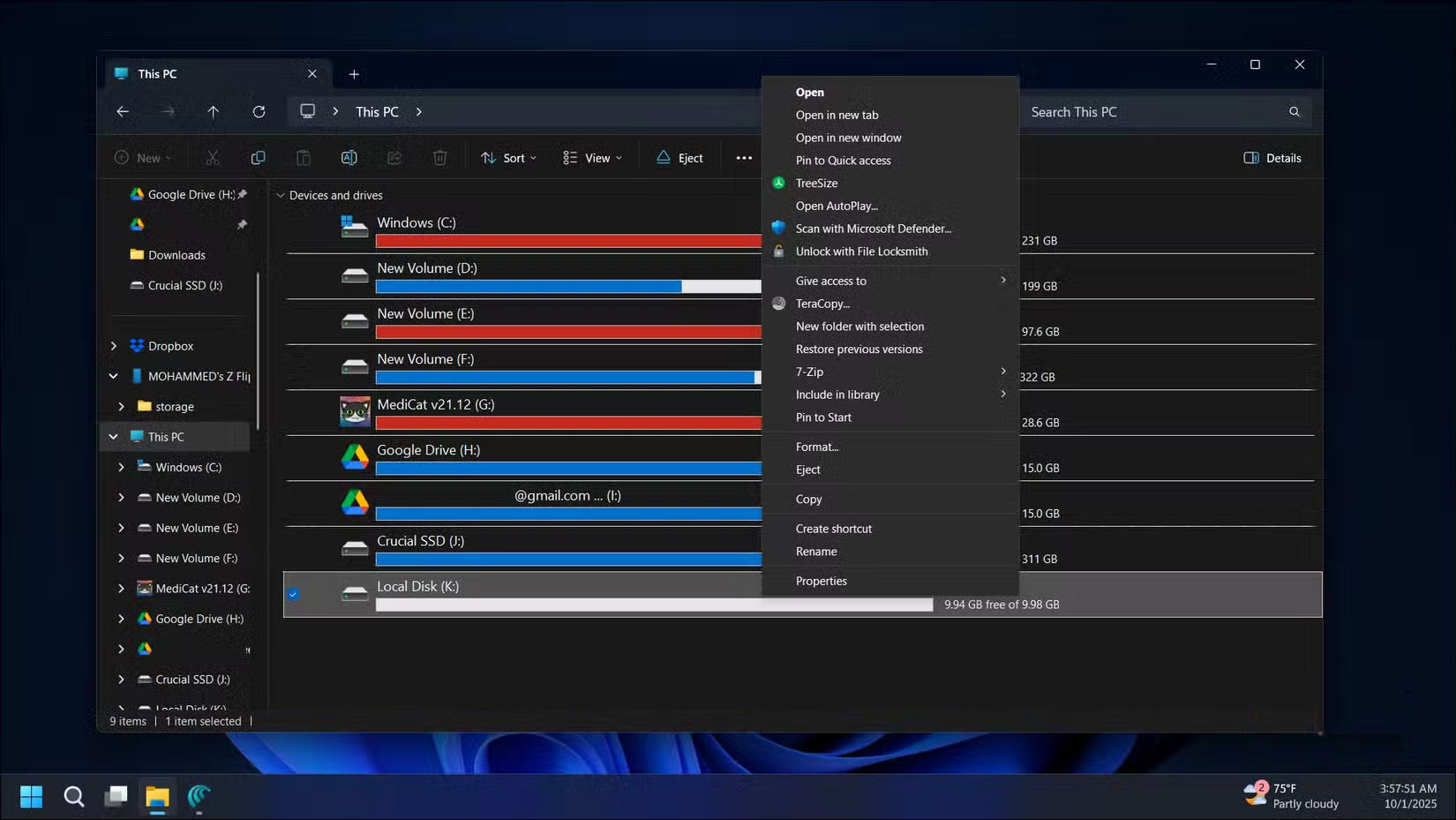
Không giống như các phân vùng vật lý bị kẹt trên một ổ, file VHD chỉ là những file thông thường. Vì vậy, bạn có thể sao chép chúng ở bất kỳ đâu.
Ví dụ, nếu thiết lập một VHD phát triển với tất cả các công cụ và cấu hình của mình và cần môi trường chính xác đó trên một máy tính khác, bạn có thể sao chép file VHD sang. Sau đó, mount file đó vào bất kỳ máy tính Windows nào và mọi thứ, bao gồm công cụ, cài đặt và file dự án của bạn, sẽ được khôi phục.
Tính portable này cũng hữu ích cho việc sao lưu. Thay vì tạo image cho toàn bộ ổ, bạn có thể sao chép file VHD, copy lại và mount file đó khi cần khôi phục bản sao lưu.
Tổ chức file tốt hơn cho các dự án khác nhau mà không cần phân vùng ổ
Giữ các dự án được phân tách và sắp xếp hợp lý
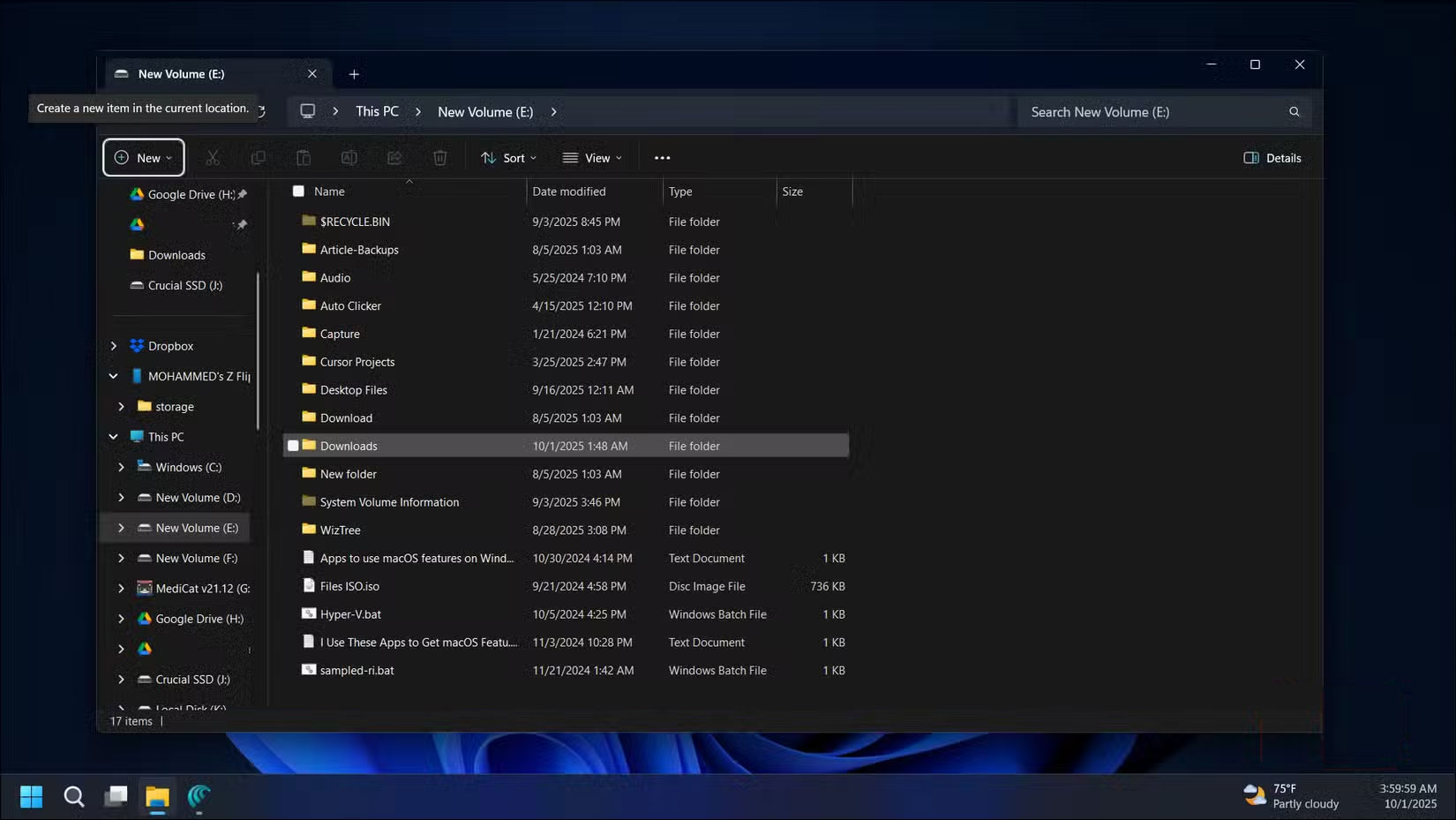
Cách tổ chức thư mục truyền thống hoạt động tốt, nhưng VHD mang lại điều gì đó tốt hơn. Mỗi VHD trở thành một môi trường độc lập, hoàn toàn tách biệt với mọi thứ khác.
Ví dụ, hãy duy trì các VHD riêng biệt cho những loại dự án khác nhau: Một VHD phát triển web cho tất cả các công cụ mã hóa và file dự án, và một VHD chỉnh sửa video riêng biệt. Việc phân tách này rất hữu ích để tránh nhiễu giữa các dự án. Bạn cũng có thể áp dụng các cài đặt bảo mật hoặc mã hóa khác nhau cho mỗi VHD để bảo vệ thông tin quan trọng hoặc nhạy cảm.
 Công nghệ
Công nghệ  AI
AI  Windows
Windows  iPhone
iPhone  Android
Android  Học IT
Học IT  Download
Download  Tiện ích
Tiện ích  Khoa học
Khoa học  Game
Game  Làng CN
Làng CN  Ứng dụng
Ứng dụng 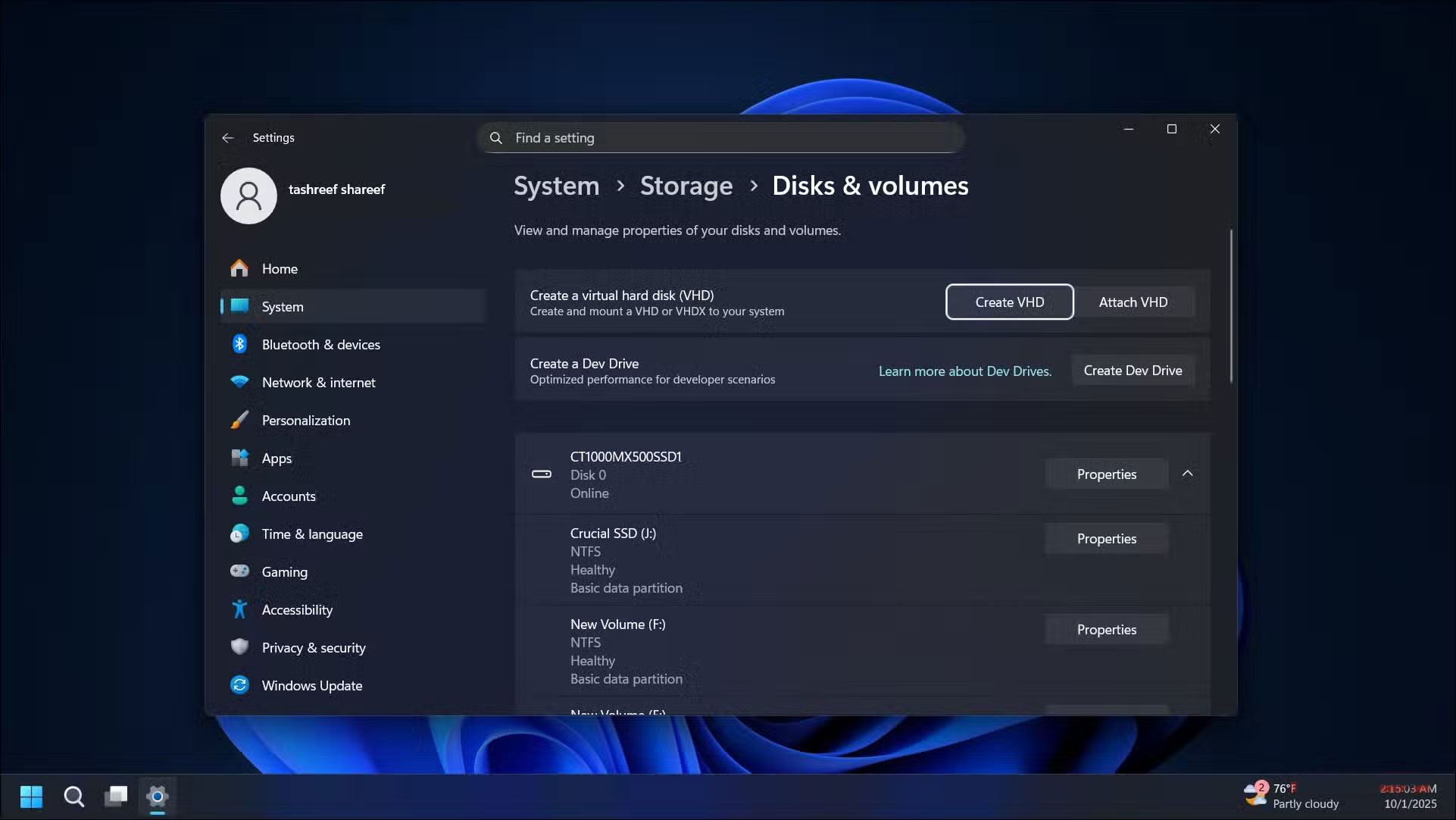
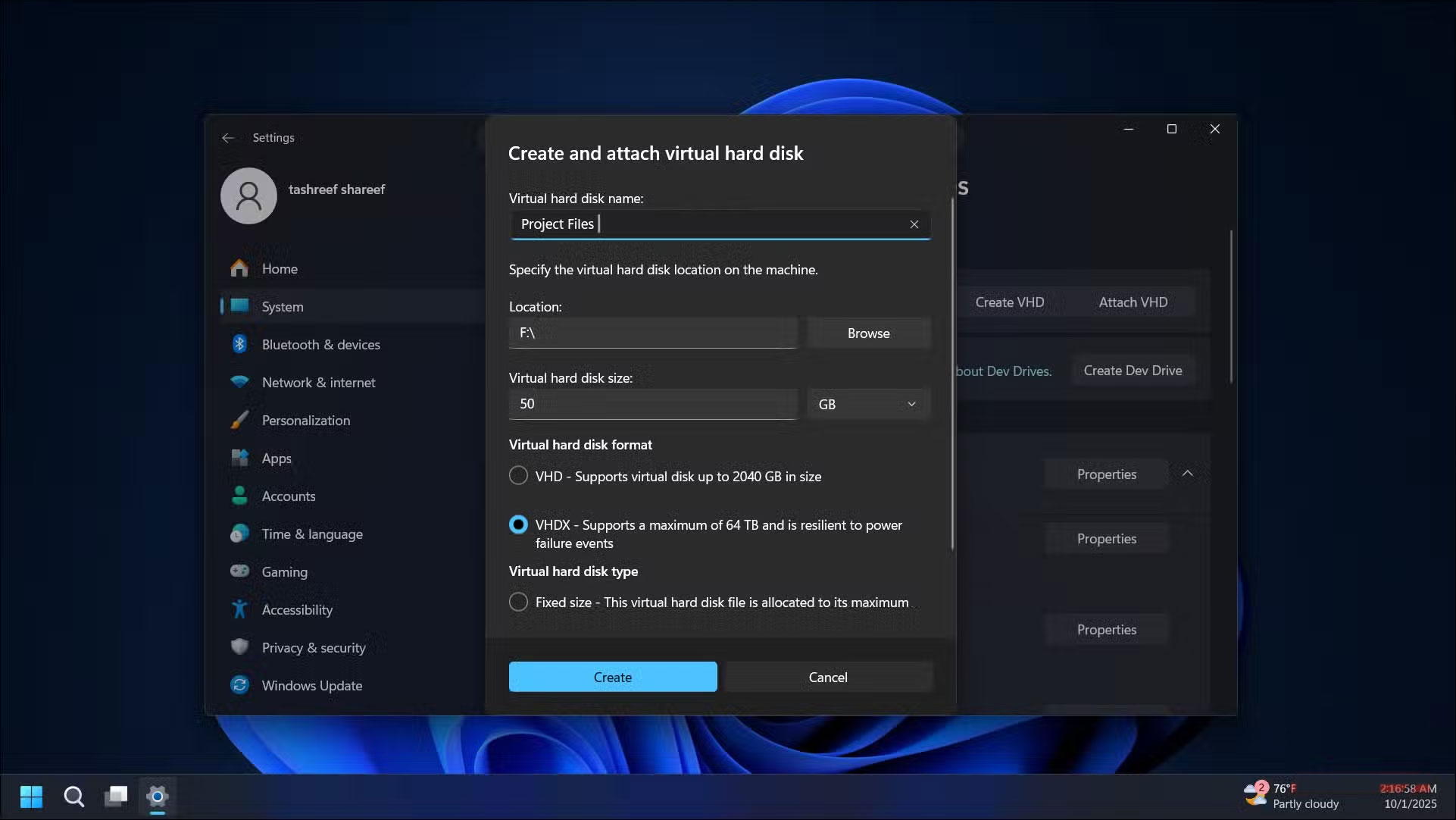
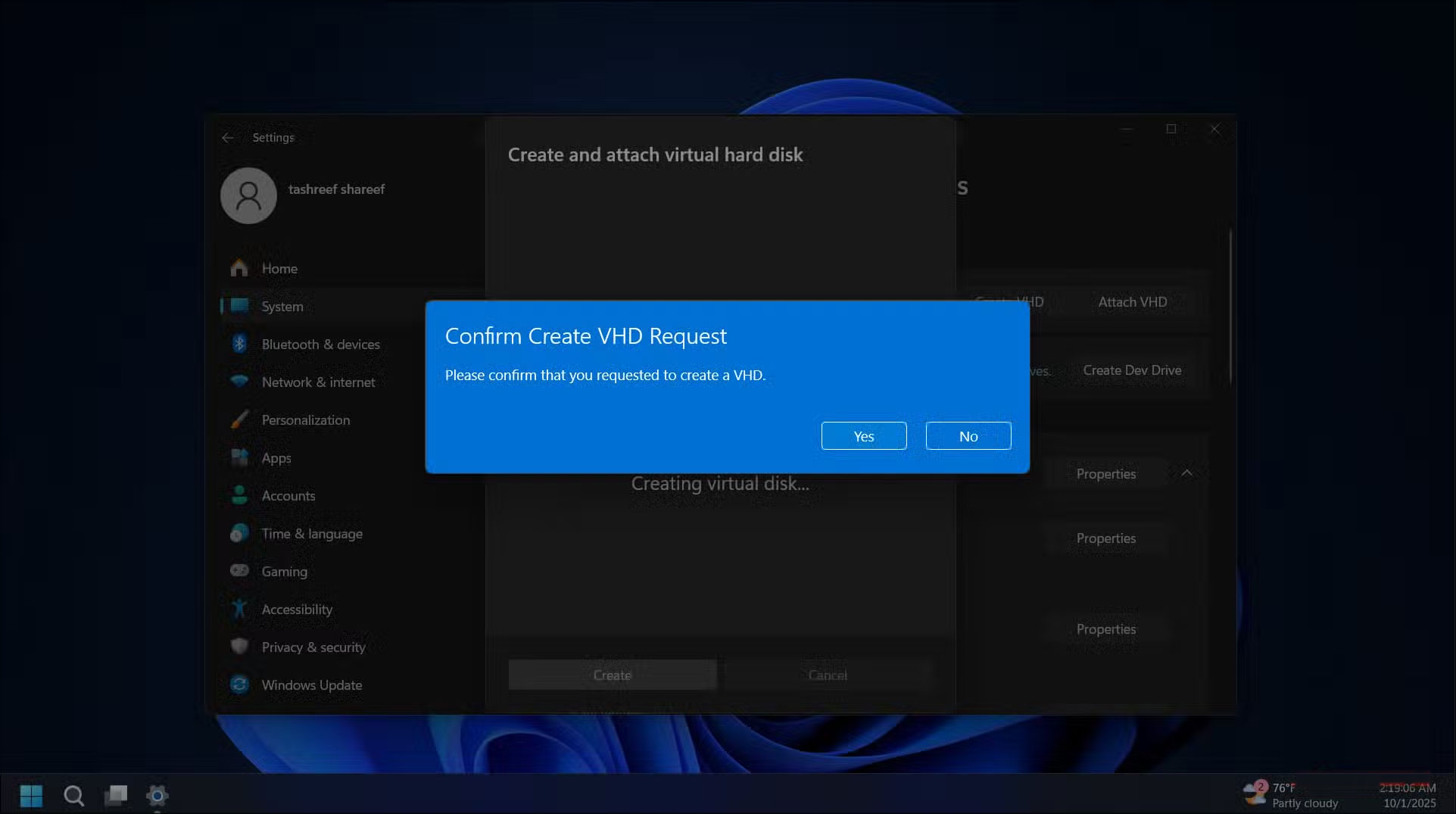
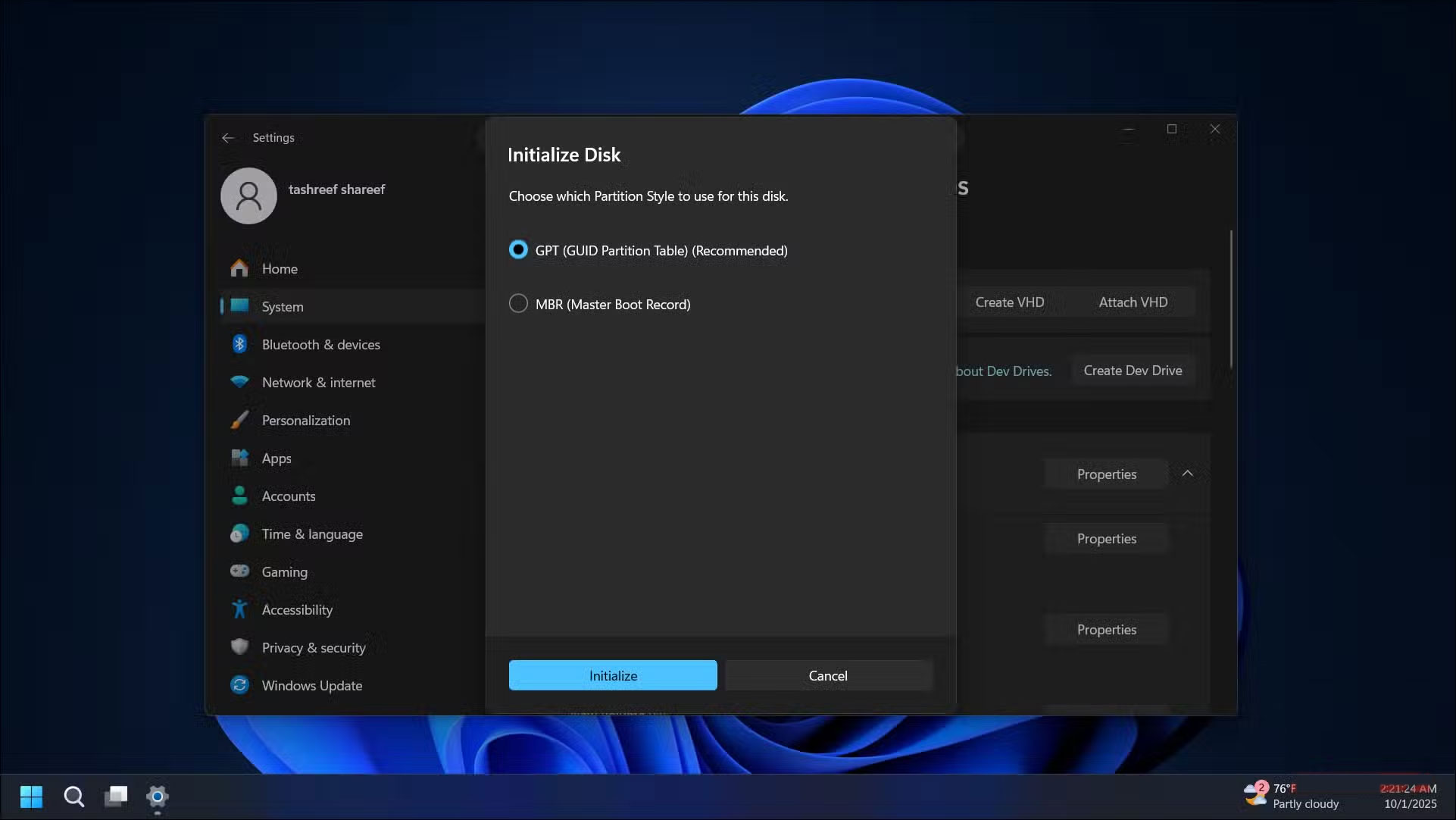
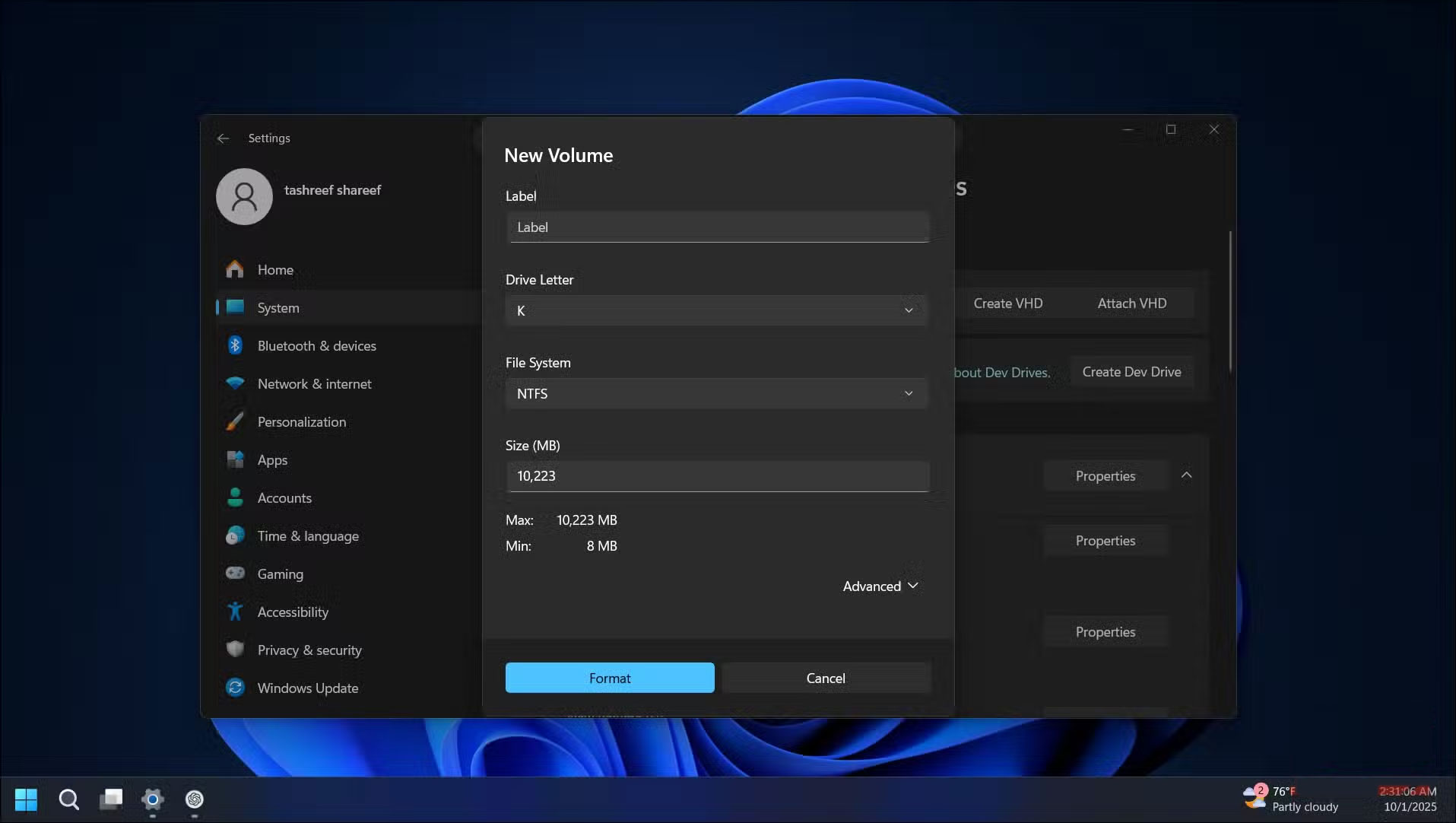





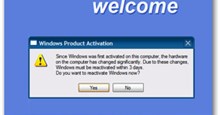

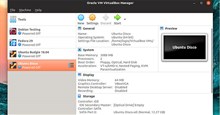

 Windows 11
Windows 11  Windows 10
Windows 10  Windows 7
Windows 7  Windows 8
Windows 8  Cấu hình Router/Switch
Cấu hình Router/Switch 









 Linux
Linux  Đồng hồ thông minh
Đồng hồ thông minh  macOS
macOS  Chụp ảnh - Quay phim
Chụp ảnh - Quay phim  Thủ thuật SEO
Thủ thuật SEO  Phần cứng
Phần cứng  Kiến thức cơ bản
Kiến thức cơ bản  Lập trình
Lập trình  Dịch vụ công trực tuyến
Dịch vụ công trực tuyến  Dịch vụ nhà mạng
Dịch vụ nhà mạng  Quiz công nghệ
Quiz công nghệ  Microsoft Word 2016
Microsoft Word 2016  Microsoft Word 2013
Microsoft Word 2013  Microsoft Word 2007
Microsoft Word 2007  Microsoft Excel 2019
Microsoft Excel 2019  Microsoft Excel 2016
Microsoft Excel 2016  Microsoft PowerPoint 2019
Microsoft PowerPoint 2019  Google Sheets
Google Sheets  Học Photoshop
Học Photoshop  Lập trình Scratch
Lập trình Scratch  Bootstrap
Bootstrap  Năng suất
Năng suất  Game - Trò chơi
Game - Trò chơi  Hệ thống
Hệ thống  Thiết kế & Đồ họa
Thiết kế & Đồ họa  Internet
Internet  Bảo mật, Antivirus
Bảo mật, Antivirus  Doanh nghiệp
Doanh nghiệp  Ảnh & Video
Ảnh & Video  Giải trí & Âm nhạc
Giải trí & Âm nhạc  Mạng xã hội
Mạng xã hội  Lập trình
Lập trình  Giáo dục - Học tập
Giáo dục - Học tập  Lối sống
Lối sống  Tài chính & Mua sắm
Tài chính & Mua sắm  AI Trí tuệ nhân tạo
AI Trí tuệ nhân tạo  ChatGPT
ChatGPT  Gemini
Gemini  Điện máy
Điện máy  Tivi
Tivi  Tủ lạnh
Tủ lạnh  Điều hòa
Điều hòa  Máy giặt
Máy giặt  Cuộc sống
Cuộc sống  TOP
TOP  Kỹ năng
Kỹ năng  Món ngon mỗi ngày
Món ngon mỗi ngày  Nuôi dạy con
Nuôi dạy con  Mẹo vặt
Mẹo vặt  Phim ảnh, Truyện
Phim ảnh, Truyện  Làm đẹp
Làm đẹp  DIY - Handmade
DIY - Handmade  Du lịch
Du lịch  Quà tặng
Quà tặng  Giải trí
Giải trí  Là gì?
Là gì?  Nhà đẹp
Nhà đẹp  Giáng sinh - Noel
Giáng sinh - Noel  Hướng dẫn
Hướng dẫn  Ô tô, Xe máy
Ô tô, Xe máy  Tấn công mạng
Tấn công mạng  Chuyện công nghệ
Chuyện công nghệ  Công nghệ mới
Công nghệ mới  Trí tuệ Thiên tài
Trí tuệ Thiên tài